Корзина для hdd своими руками
Обновлено: 04.07.2024
Здравствуйте админ, приобрёл недавно внешний бокс для жёстких дисков AgeStar. Думаю в хозяйстве пригодится, у меня есть несколько жёстких дисков устаревшего интерфейса IDE и один винчестер SATA на 250 ГБ. Винты вполне рабочие и с данными, вот только системный блок у меня новый и подключать к материнке старые диски я не хочу, буду подключать через этот внешний бокс, он подойдёт для подключения винчестеров IDE и SATA. Внешний бокс очень удобный, в нём даже можно носить с собой жёсткий диск. С помощью этого бокса можно подключить простой жёсткий диск к ноутбуку или нетбуку. Очень удобная и практичная вещь, правда пользуюсь им недавно, всего месяц, поэтому насчёт долговечности сказать ничего не могу. Цена 1200 рублей. На вашем сайте много интересного для начинающих пользователей и я считаю, что вы просто обязаны написать статью про эту железяку. Boris.
Внешний бокс для жесткого диска
Подключение с помощью внешнего бокса жесткого диска SATA
Подключение с помощью внешнего бокса жесткого диска IDE
Здравствуйте друзья, в этой статье я хотел вам рассказать вот о таком внешнем боксе для жёстких дисковIDE и SATA.


Уверен, у всех нас валяются без дела простые жёсткие диски, которые можно пристроить к делу. Например я держу на работе в таком боксе жёсткий диск SATA объёмом 500 ГБ, у меня на нём туча программ, книг, скриптов, драйверов и весь мой сайт на всякий случай! Короче, всё своё ношу с собой и при необходимости применяю. На подключенном с помощью внешнего бокса жёстком диске можно хранить не только коллекцию ваших фильмов и музыки, а ещё резервные бэкапы вашей операционной системы, например, как в этой статье "Создание резервного образа Windows 8".
В этот внешний бокс можно пристроить в любое время другой жёсткий диск и к примеру, проверить его на ошибки, дефрагментировать или восстановить удалённые данные или пропавшие разделы. И на самом деле, кладём во внешний бокс жёсткий диск и используем его как хотим.
А вот и наш внешний бокс для жесткого диска AgeStar, упакован в красно-белую коробочку.

В коробке имеется комплект поставки: Блок питания, кабель питания SATA, кабель интерфейса SATA, кабель USB, кабель e-SATA, планка с разъёмом e-SATA, CD-диск, отвёртка, инструкция.



Работать с внешним боксом будут жёсткие диски SATA 6Gb/s, SATA-II, SATA/150, IDE (практически все существующие жёсткие диски), также поддерживается интерфейс eSATA.
Корпус внешнего бокса выполнен из алюминия, верхняя и нижняя его части скреплены четырьмя пластиковыми защелками, которые одновременно являются ножками.
На фронтальной стороне присутствуют два светодиодных индикатора и небольшой экран, отображающий скорость вращения вентилятора и температуру внутри внешнего бокса, делается это с помощью термодатчика. Сигнал тревоги раздастся при критической для жёсткого диска температуры 60°C.

На тыльной части бокса имеется разъем питания и кнопка включения питания, порт USB 2.0 (такие устройства уже можно найти с интерфейсом 3.0), кнопка "Backup" (программное обеспечение находится на компакт-диске) и порт eSATA.

Внутри внешнего бокса имеется информационный шлейф IDE и кабель с разъемом питания IDE. Так же в комплекте имеется небольшой информационный кабель SATA и кабель питания SATA.
Подключение с помощью внешнего бокса жесткого диска SATA
На тыльной стороне нашего устройства отворачиваем два винта и снимаем крышку.

Осторожно открепляем пластиковые защелки.

И снимаем верхнюю часть корпуса внешнего бокса, она выезжает как на салазках.


Снимаем кабель интерфейса IDE, он пока не нужен.


Устанавливаем в бокс жёсткий диск SATA. Соединяем жёсткий диск SATA и внешний бокс интерфейсным кабелем SATA и кабелем питания SATA.




Прикрепляем четырьмя винтами жёсткий диск к внешнему боксу с двух сторон.

Собираем готовый внешний бокс с жёстким диском SATA внутри. Ставим верхнюю часть корпуса назад.

Резьба находится только с одной стороны корпуса.


Закрепляем пластиковые защёлки. Ставим крышку закрывающую тыльную часть нашего устройства.

С помощью кабеля подсоединяем блок питания к внешнему боксу, блок питания подсоединяем к электросети. Соединяем внешний бокс и ноутбук кабелем USB. Включаем на внешнем боксе включатель питания в рабочий режим ON.


Жёсткий диск объёмом 500 ГБ определился в операционной системе Windows 8.

Подключение с помощью внешнего бокса жесткого диска IDE
Здесь нужно быть немного внимательнее, иначе повредите устройство !
Точно также как и в предыдущем случае разбираем внешний бокс. Подсоединяем к нему кабель интерфейса IDE.

Подсоединяем правильно. Кабель интерфейса жёсткого диска IDE имеет один отсутствующий контакт,

а разъём IDE на плате внешнего бокса имеет специальную прорезь.

Или на интерфейсном кабеле IDE имеется П-образный выступ на разъеме, а на жёстком диске IDE имеется специальный вырез или ключ, при подсоединении они должны совпасть, подключить неправильно довольно трудно.

Устанавливаем в бокс жёсткий диск IDE. На вашем жёстком диске IDE имеется перемычка, желательно перед подключением выставить её в положение Master.

Инструкция положений перемычки находится на наклейке жёсткого диска.

При подключении питания жёсткого диска IDE к внешнему боксу нужно соблюсти полярность подключения. Если вы раньше ни разу не подсоединяли жёсткий диск IDE к компьютеру, то обратите внимание, на внешнем боксе имеется коннектор питания IDE, а на жёстком диске разъём питания IDE, на обоих имеются специальные ключи – два скоса по сторонам, при подключении они должны совпасть.

Теперь подсоединяем к внешнему боксу жёсткий диск IDE.

Закрепляем винтами жёсткий диск к внешнему боксу с двух сторон.

Устанавливаем верхнюю часть внешнего корпуса обратно.

Устанавливаем крышку закрывающую тыльную часть нашего устройства. Подсоединяем блок питания к внешнему боксу, блок питания подсоединяем к электросети. Соединяем внешний бокс и ноутбук кабелем USB. Включаем на внешнем боксе включатель питания в рабочий режим ON.

Жёсткий диск IDE объёмом 40 ГБ определился в операционной системе Windows 8.
А теперь вопросы
Что хотел получить в результате? только крепление и всё? хотя бы от вибрации бы избавился




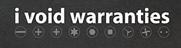
мысли насчет установки виброгасящих шайб или прокладок возникали, но собрав всю конструкцию, я не заметил повышения уровня шума от компьютера. Я довольно крепко соединил корзину с корпусом, поэтому никаких там соударений или люфтов деталей нет. Уровень вибрации незначительный, жить не мешает). Прозрачный вентилятор с подсветкой вообще смысла ставить не вижу, никакой функциональной ценности подсветка не несет. Вентилятор выбирался исходя из 2 критериев: низкий уровень шума при работе, хороший воздушный поток.
в какой же цвет? корзина внутри корпуса, какого она цвета не так важно. Тем более краска будет отдираться со временем при монтаже/демонтаже корзины.
ну считая то, что от идеи до ее реализации прошло менее суток, результат довольно неплохой.
нужна была корзина с охлаждением. Выполняющая свои функции, не создающая шума и вибраций. Что собственно и было сделано.
Sneider , мы находимся на сайте о моддинге, так что тут как бы эстетическое удовольствие должно присутствовать не только у вас, так что покраска только в плюсе
на счет того что прикрутил хорошо это :super: , но вибрация происходит от вращения дисков в HDD это присутствует всегда и вот от этого в основном и избавится)))
На счет охлождения HDD, то все месте одновременно не будут на 100% загружены. и ему хватит ветерка в системнике и он не перегреется более 43 градусов)))
А так сделал молодец, некоторые это месяцами делают и бывает хуже! Так что прими к сведению мои пожелания))) :beer:


Sneider писал(а): штатный вентилятор довольно слабый, воздушный поток около 40 CFM, что для 3 хардов маловато
INZHENER_BWS писал(а): Sneider , мы находимся на сайте о моддинге, так что тут как бы эстетическое удовольствие должно присутствовать не только у вас, так что покраска только в плюсе
на счет того что прикрутил хорошо это :super: , но вибрация происходит от вращения дисков в HDD это присутствует всегда и вот от этого в основном и избавится)))
На счет охлождения HDD, то все месте одновременно не будут на 100% загружены. и ему хватит ветерка в системнике и он не перегреется более 43 градусов)))
А так сделал молодец, некоторые это месяцами делают и бывает хуже! Так что прими к сведению мои пожелания))) :beer:
спасибо за советы) ну нет, ветерка в системнике не хватит. когда три винча стоят друг под другом, при этом все три используются: на одном ось, на втором торренты раздаются, с третьего запущен софт. грамотно установленный дополнительный вентилятор никогда не бывает лишним.
Sneider , http://zelez.livejournal.com/12446.html График "поток-температура" там есть, хоть и странный немного. Сильные потоки нужны для продувки - рёбер радиатора или объёма корпуса. Харды же, считай, плоские.
Если уж ставить мощный вентилятор, то, имхо, лучше за корзиной, но чтобы она образовывала трубу до свежего воздуха без значительных отверстий. Так поток бить в торцы хардов не будет (добавляет шума), и к процу будет более направленный (если б стояло на проце башенное охлаждение - ещё лучше бы было).
Впрочем, вижу корпус инвиновский народный. Корпуса средней паршивости, достаточные по цене-качеству большинству обычных юзеров. Но если три веника в нём без виброгасителей не добавляют шуму, то и вся система, должно быть, весьма шумная.


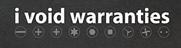
Kail писал(а): Sneider , http://zelez.livejournal.com/12446.html График "поток-температура" там есть, хоть и странный немного. Сильные потоки нужны для продувки - рёбер радиатора или объёма корпуса. Харды же, считай, плоские.
Если уж ставить мощный вентилятор, то, имхо, лучше за корзиной, но чтобы она образовывала трубу до свежего воздуха без значительных отверстий. Так поток бить в торцы хардов не будет (добавляет шума), и к процу будет более направленный (если б стояло на проце башенное охлаждение - ещё лучше бы было).
Впрочем, вижу корпус инвиновский народный. Корпуса средней паршивости, достаточные по цене-качеству большинству обычных юзеров. Но если три веника в нём без виброгасителей не добавляют шуму, то и вся система, должно быть, весьма шумная.
т.к. моя корзина не имеет задней стенки, то вентилятор используется не только для обдува жестких дисков, но и для общей вентиляции внутри корпуса. Поэтому я не занимаюсь глупостями, а делаю то, что по моему мнению имеет смысл. но все равно спасибо за мнение)


Часовой пояс: UTC + 3 часа
Самодельный бокс для внутреннего винчестера
Недавно у меня появился лишний винчестер 150 ГБ SATA 3.0.
Хочется сделать устройство для подключения сего жёсткого диска для подключения к USB.
Что-то слышал о специальных боксах, но хочется сделать самому.
Может кто-то знает об изготовлении этого устройства?
Очень сомневаюсь - соорудить USB контроллер да не для какой-нибудь HID-совместимой мыши, а для винчестера - и только ради того, чтобы сэкономить пару декабаксов и получить в лучшем случае готовое в любой момент сбойнуть устройство .
JLCPCB, всего $2 за прототип печатной платы! Цвет - любой!
Как я помню, сата3 работает при горячей замене. Скоро она будет присутствовать на всех современных пк. советую отложить и подождать. Затем можно будет использовать по назначению. Есть решение с ide, в "примочках для пк", но с сатой да еше и с третьей еще ничего не видел, кроме как навороченного кардридера в магазине.
_________________
Быстро, Качественно, Недорого.
Выбрать можно только 2 варианта.
Сборка печатных плат от $30 + БЕСПЛАТНАЯ доставка по всему миру + трафарет
Внутри - маленькая схемка, несколько конденсаторов, на соплях (впрочем, добротных) припаянные выводы к переключателям, на меня смотрит один светодиод, вывод питания и USB-штекер.
Необходим быстродействующий преобразователь питания средней мощности с высоким КПД? Он должен быть компактным и недорогим? Решение – карбид-кремниевые модули средней мощности WolfPACK производства Wolfspeed. В статье рассмотрены основные особенности модулей WolfPACK и показано, что переход на эту универсальную и масштабируемую платформу позволяет не только быстро разработать новые устройства, но и без значительных затрат времени и средств модернизировать уже существующие схемы на традиционной элементной базе.
Проблема не в спаять, попробуй для начала найти в продаже микруху контроллера USB->SATA ну скажем PL-2571. Если найдешь, то найти даташит со схемой, развести плату, купить детальки и разьемы, сколотить ящик из фанеры под девайс, для тебя не составит никакого труда. И не забудь, если у тебя лишний винт больше 2,5 дюймового, то придется еще сделать внешнее питание. Если желание не отбилось, то останется посчитать разницу в деньгах, между готовым девайсом и самосборным (и что то мне подсказывает, что она будет не в пользу последнего).
Приглашаем 27/01/2022 всех желающих посетить вебинар, посвященный двум наиболее растущим сегментам интегрированных источников питания – AC/DC малой мощности (1-20Вт) и сегменту решений PoL без изоляции. На вебинаре рассмотрим проблему выбора AC/DC в бюджетном сегменте и концепцию тестирования ускоренного старения, проведем сравнительный анализ подходов к интеграции AC/DC модулей. Сделаем обзор решений концепции POL с доисторических времен до современных технологий и средств для разработки и тестирования.
спаять можно. только при этом надо сделать ПП с точностью 0,25мм, напаять на нее МС с планарными выводами и не перегреть при этом, а потом еще отлаживать полученное.
стоит ли все это 10 долларов? с китайцами вам все равно тягаться смысла нет.
была как то у меня примочка с горячим подключением через сат, после недели работы с ней возникли проблемы, то винт теряет место, то скорость прием-передачи малая. я думою что надежней выключил и подключил. или продай винт этот и купи ЮСБИ- винт

Часовой пояс: UTC + 3 часа
Кто сейчас на форуме
Powered by phpBB © 2000, 2002, 2005, 2007 phpBB Group
Русская поддержка phpBB
Extended by Karma MOD © 2007—2012 m157y
Extended by Topic Tags MOD © 2012 m157y
Выкладываем свои творения на суд общественности и просто делимся своей работой. Самое главное правило, чтобы подставка была сделана своими руками. Принимаются любые технологии изготовления и применяемые материалы. Не стоит стесняться, если вам кажется, что ваш кредл хуже, или просто менее аккуратно сделан, чем другие, все дается с опытом.
Фотографии заводских подставок выкладываем только в качестве образца.
Ссылки на подставки в этой теме.
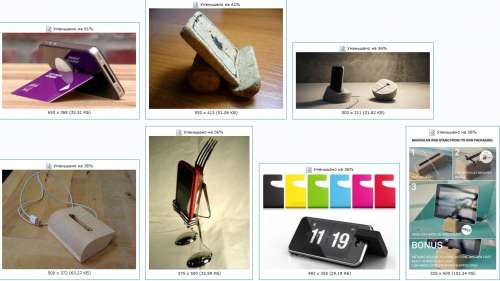


Выделяем то, что хотим убрать под спойлер и нажимаем кнопочку "сделать текст сворачиваемым"
Радуемся! :D
Задумал сделать кредл, нужен ваш совет по дизайну даного девайса. Если есть хорошие идеи то буду рад выслушать.
Оба моих КПК имеют USB-Host контроллери, размер экрана от 3-4". В обеих есть mini USB.
С материалов:
-куча всякого железа
-плексеглас
-кожа натуральная тонкая
-паяльник
-прямие руки :rofl:
P.S. мама как филолог со стажем сказала что в тексте много ошибок, вы уж извиняйте. :blush:
Вот идея №1:
Пришла в голову когда убирал в комнате, нашол кучу касет (забрал так как на работе маркетинговий отдел выбрасивал а на касетах красиво показан Крим, Карпаты, Киев в основном делались для туристов, а на одной был записан футбол, там закулисние интервью в неформальной обстановке, я подумал футбол не люблю и пущу в расход касетку) так вот мой НР 214 идеально помещаеться по центру касети, как подпорку сзади хочу использовать плексеглас, возможно обтянутий кожей, но хочу сделать крепление движемим, тойсть если надо поворачивать в горизонтальном и вертикальном положении. В вертикальном для синхронизации, зарядки и пр. в горизонтальном - смотреть видео или .
Поэтому сзади будет некий поворотний механизм. В саму касету в будущем хочу поместить USB-Hab активний, так как тоша не вытягивает многие вещи и возможно (при наличии денег) хочу засунуть 1.8" 500гб винт, спрашивал стоит 2300 рублей. Правда обороти 5400.
в будущем, когда научусь с помощью умних форумчан которие меня выручают паять динамики, спаять маленькие колонки вертикально к стекляшкам на касете. Если что то неясно выложил спрашивайте нарисую.
Бокс для жесткого диска используют для подключения к компьютеру, ноутбуку или нетбуку внутреннего накопителя как внешнего устройства хранения данных. Данное изделие отличается практичностью и удобством. Давайте рассмотрим бокс для винчестера на примере изделия от производителя AgeStar.

Особенности изделия
В данной статье речь пойдет про внешний бокс для жестких дисков с интерфейсом IDE и SATA 3,5 дюйма. У многих пользователей простые жесткие диска валяются просто так, но их можно пристроить к делу. Например, на работе в боксе для SATA винчестеров можно содержать следующие файлы:
- Драйверы.
- Скрипты.
- Книги.
- Программы.
- Другую нужную информацию.
Устройство обеспечит возможность ношения с собой и применение при необходимости требуемых файлов. На подключенном с использованием внешнего бокса винчестере можно содержать коллекцию музыки и фильмов, делать резервный бэкап рабочей операционной системы.
Знакомство с устройством

В подобный внешний бокс можно встроить другой жесткий диск в любое время. Это осуществляется для следующих функций:
- Восстановление пропавших разделов или данных.
- Дефрагментация.
- Проверка на ошибки.
Рассматриваемый внешний бокс AgeStar имеет красно-белую коробку. В коробке есть следующий комплект поставки:
- Инструкция.
- Отвертка.
- CD-диск.
- Планка с интерфейсом e-SATA.
- Кабель e-SATA.
- Кабель USB.
- Кабель разъема SATA.
- Кабель питания SATA.
- Блок питания.
С данным внешним боксом работают следующие винчестеры:
- IDE (почти все существующие винчестеры).
- SATA/150.
- SATA-II.
- SATA 6Gb/s.
- Поддерживается интерфейс eSATA.
Из алюминия выполняется корпус во внешнем блоке. Нижняя и верхняя часть скреплена четырьмя пластиковыми защелками, которые выполняют роль ножек.
Небольшой экран и два светодиодных индикатора имеются на фронтальной стороне. На них отображается температура внутри внешнего бокса и скорость вращения вентилятора. Это возможно из-за использования термодатчика. Если температурный показатель достигнет 60⁰С, то раздастся сигнал тревоги, так как подобный параметр будет критическим.
Кабель с разъемом питания IDE и информационный шлейф IDE располагаются внутри внешнего бокса. В комплекте есть кабель питания SATA и небольшой информационный SATA кабель.
Подключение с помощью внешнего бокса винчестера SATA

Выполняются следующие действия:

При помощи кабеля осуществляется подсоединения блока питания к внешнему боксу. Сам блок питания должен быть подсоединен к электросети. Компьютер и внешний бокс соединяется кабелем USB. На внешнем боксе следует включить питание в режим работы ON.
Затем жесткий диск будет определен в операционной системе компьютера.
Подключение с помощью внешнего бокса винчестера IDE
В данном процессе следует быть более внимательным, чтобы не повредить изделие. Идентичным способом, как и в предыдущем случае, необходимо произвести разборку внешнего бокса. Потом подсоединяем кабель IDE интерфейса к нему.
Присоединять нужно правильно. Кабель интерфейса винчестера IDE имеет 1 отсутствующий контакт, а в разъеме IDE добавлена специальная прорезь на плате внешнего бокса.
Может быть вариант, когда на интерфейсном IDE кабеле используется на разъеме П-образный выступ, а на винчестере IDE есть специальный ключ или вырез. Во время процесса подключения они должны совпасть, здесь довольно трудно произвести неправильное подключение.
Теперь в боксе следует установить IDE жесткий диск. Если на винчестере IDE есть перемычка, то желательно выставить ее в положение Master перед подключением.
Инструкция с положениями перемычки располагается на наклейке винчестера.
Когда подключается питание винчестера IDE к внешнему боксу, то необходимо соблюдать полярность подключения. Если пользователь ранее не подсоединял ни разу жесткие диски IDE к компьютерам, то важно обратить внимание на нюанс. На внешнем боксе присутствует коннектор питания IDE, а на винчестере разъем питания IDE. На обоих интерфейсах есть специальные ключи – по сторонам два скоса, во время подключения они должны совпадать.
Теперь можно к внешнему боксу подсоединять жесткий диск IDE:
- Необходимо закрепить с двух сторон жесткий диск к внешнему боксу винтами.
- Верхняя часть внешнего корпуса устанавливается обратно.
- Устанавливается крышка, которая закрывает тыльную часть рассматриваемого устройства.
К внешнему боксу нужно подсоединить блок питания, а его подключаем к электросети. Внешний бокс и компьютер соединяются USB кабелем. На внешнем боксе следует осуществить включение питания для рабочего режима ON.
Читайте также:

